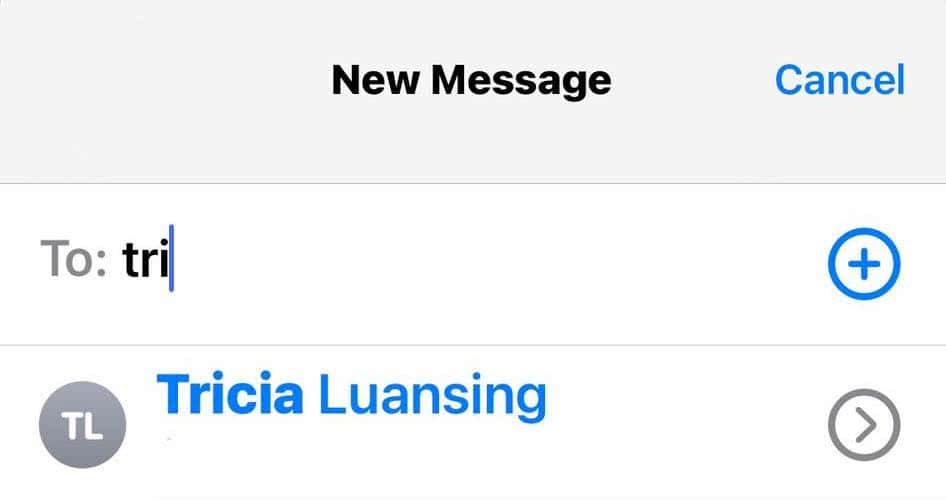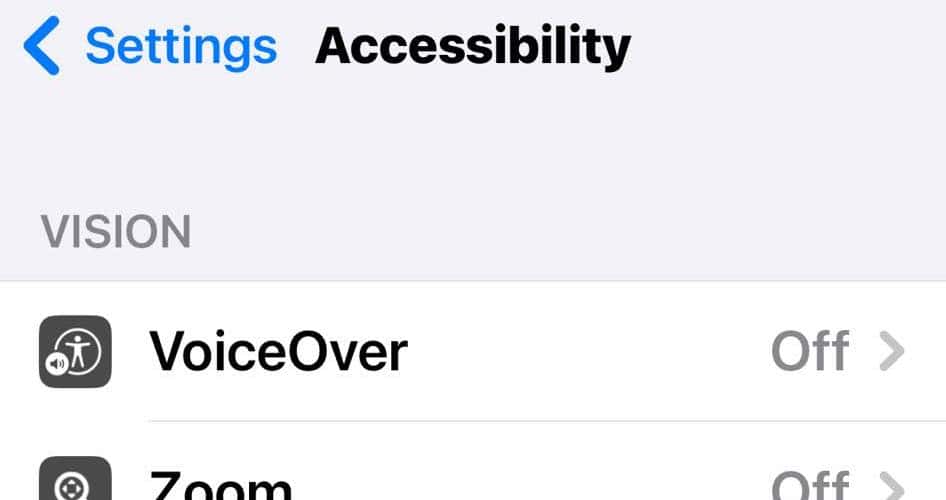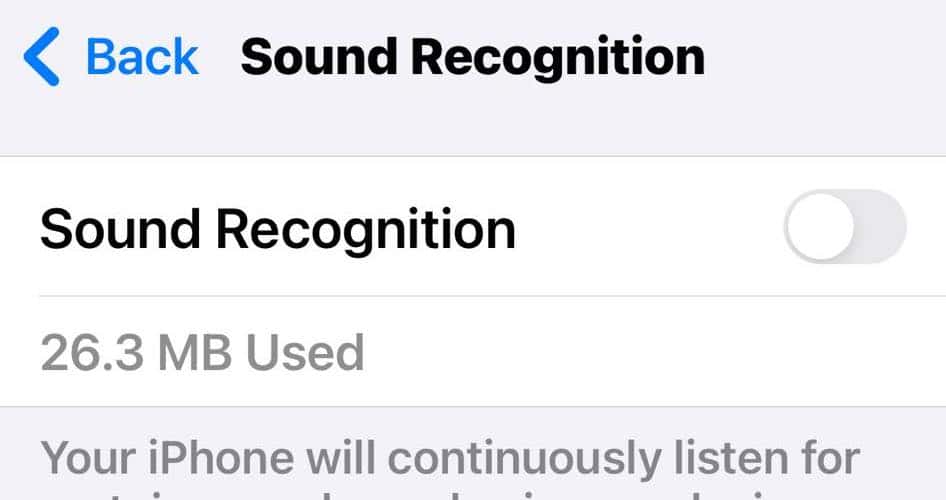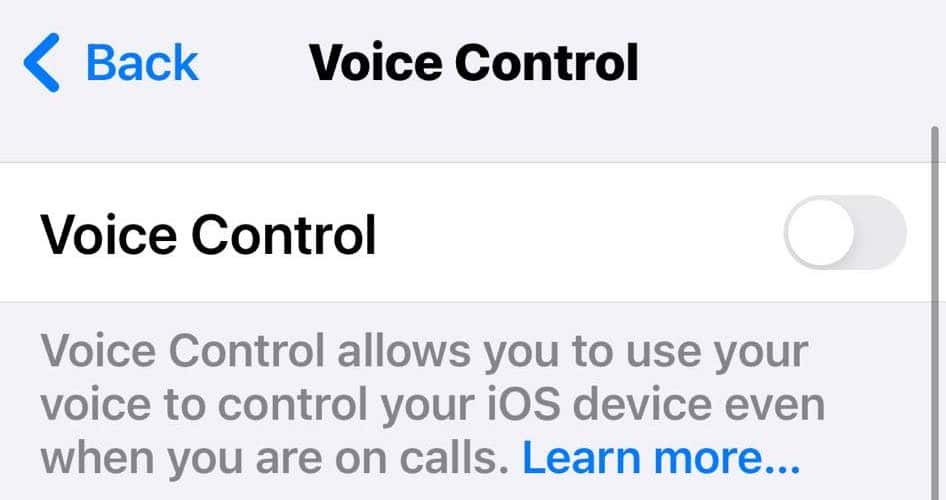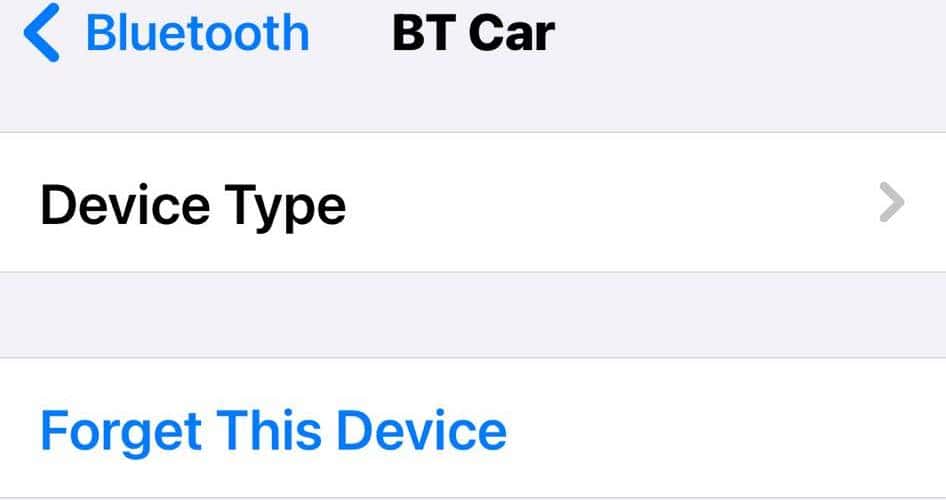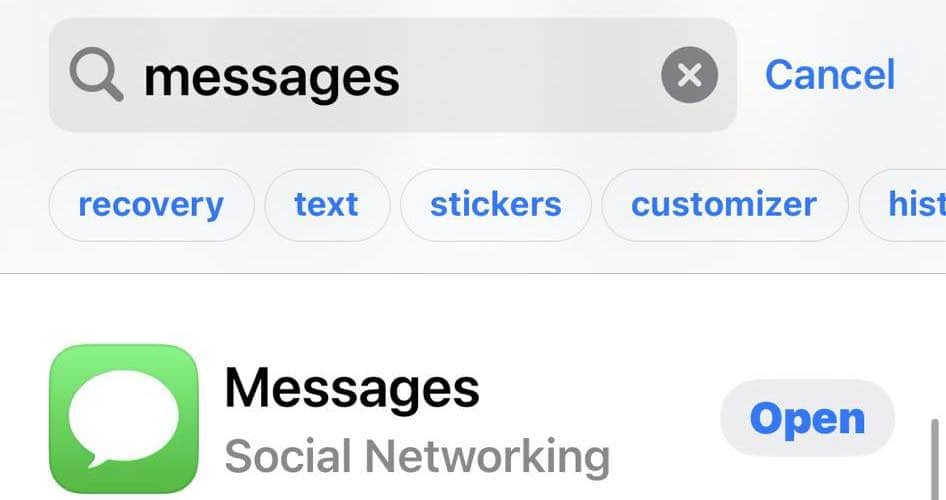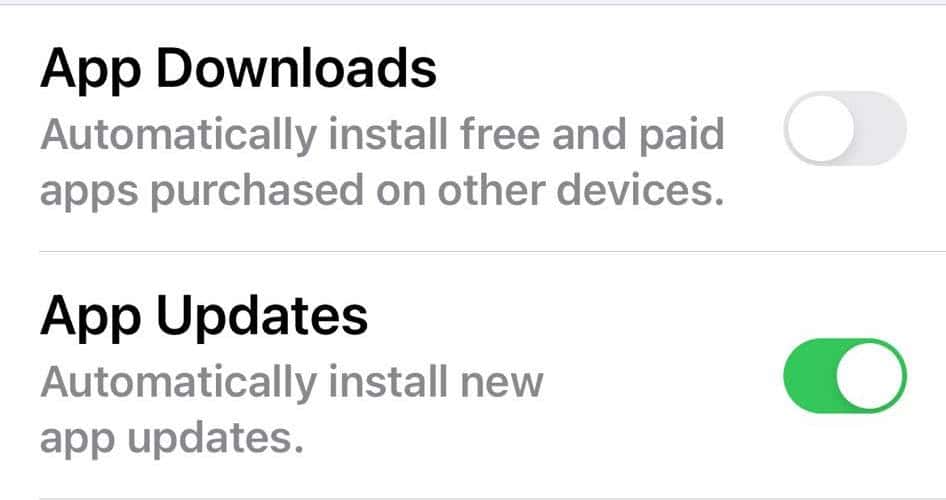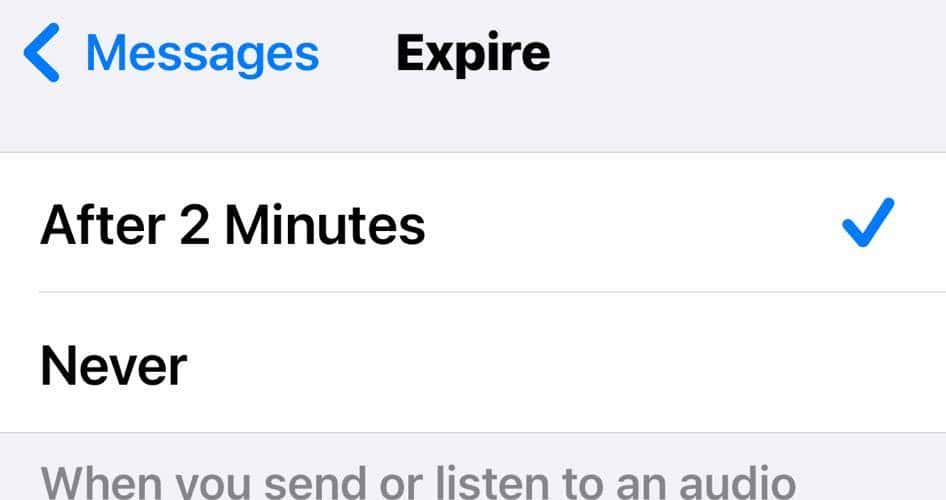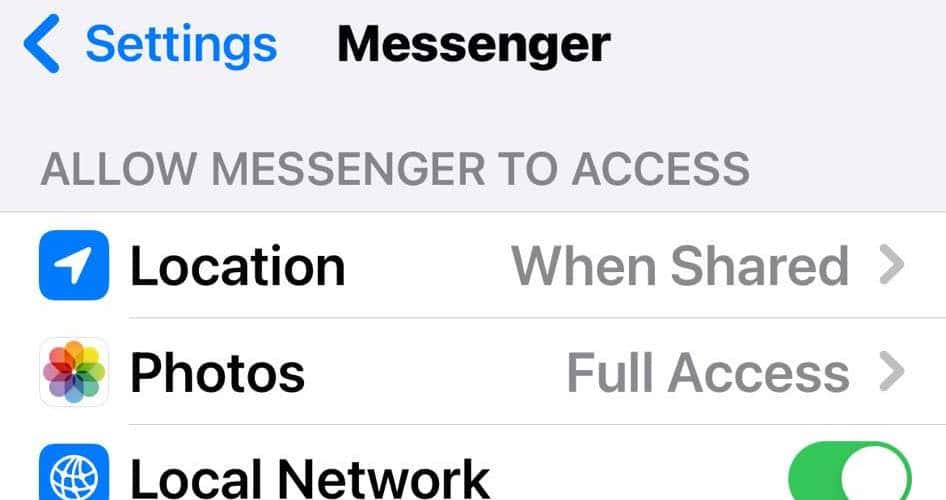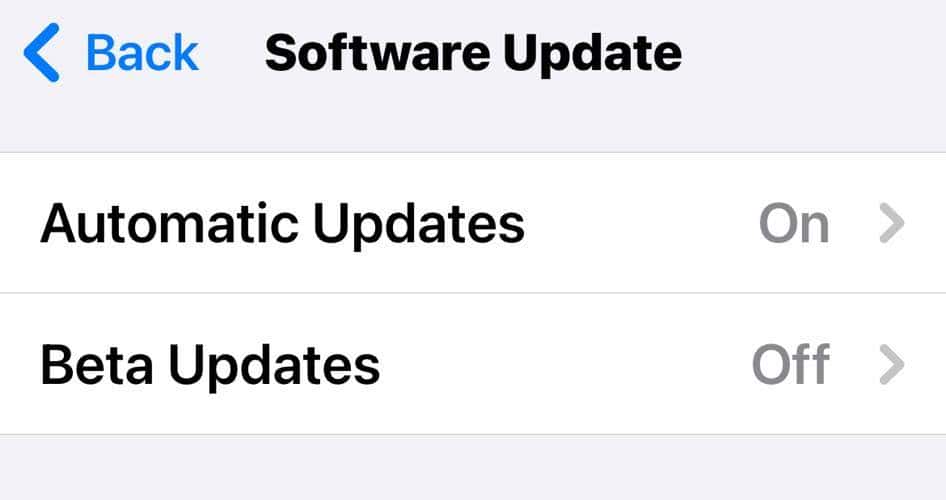Исправить ошибку телефона «Невозможно отправить аудиосообщения в настоящее время»
Проблема «В данный момент невозможно отправить аудиосообщения» в iMessage раздражает, но у нее есть несколько простых решений. Совсем отказываться от голосовых сообщений не обязательно. Когда я получил это сообщение об ошибке, я не мог отправлять аудиофайлы даже после переключения на стабильную сеть Wi-Fi. К счастью, мои сообщения начали приходить, как только я выполнил правильные шаги по устранению неполадок.
Как исправить аудиосообщения на iPhone?
Попробуйте эти базовые решения, прежде чем переходить к более подробным шагам по устранению ошибки «Невозможно отправить аудиосообщения в это время».
- Устранение проблем с сетью: Нестабильное сетевое соединение мешает работе функций голосовых сообщений iMessage. Попробуйте переключиться между сотовой сетью и стабильной сетью Wi-Fi.
- Перезагрузите устройство: Простой перезапуск может устранить проблемы с программным обеспечением, влияющие на iMessage. Удерживая кнопку громкости и питания, перетащите Сдвиньте, чтобы выключить питание ползунок и снова нажмите кнопку громкости и питания.
- Перезапустите iMessage: Сделайте половину пролистывания от нижней части экрана и проведите вверх по предварительному просмотру приложения iMessage. Подождите несколько минут, прежде чем перезапустить его.
Если у вас по-прежнему возникают проблемы с голосовыми сообщениями, несмотря на переключение сетевых подключений и перезагрузку устройства, перейдите к этим расширенным решениям.
1. Проверьте, доступен ли получатель для аудиосообщений.
iMessage предназначен исключительно для устройств Apple. Как только ваш контакт переключится на Android с iOS, его старая учетная запись iMessage больше не будет доступна. В дальнейшем вы можете отправлять только обычные SMS-сообщения. Поэтому убедитесь, что получатель использует совместимое устройство Apple, прежде чем использовать функцию обмена аудиосообщениями iMessage.
Необходимое время: 1 минута
Вот как проверить, использует ли ваш контакт iMessage:
- Открой Сообщения приложение, коснитесь значка Создать новое сообщение в правом верхнем углу экрана и введите имя получателя.
- Если его имя выделено синим цветом, у него есть iMessage. Контакты, отмеченные серым или зеленым цветом, не могут получать аудиосообщения — они либо используют Android, либо их iMessage отключен.

Примечание: Конечно, вы можете спросить получателя, какое устройство он использует. Но у вас также должна быть альтернатива, поскольку они могут чувствовать себя некомфортно, отвечая на назойливые вопросы.
2. Отключить распознавание звука
Распознавание звука обнаруживает заранее заданные звуки (например, лай собак, автомобильные гудки или крики), которые вы можете пропустить во время прослушивания музыки, просмотра видео, звонка кому-либо или прогулки в шумном месте. Хотя это полезно, это также может помешать возможностям обмена аудиосообщениями в вашем приложении «Сообщения». Попробуйте сначала отключить его.
- Запуск Настройки > Доступность и пойти в Распознавание звука раздел.

- Нажмите кнопку переключения рядом с Распознавание звука чтобы отключить эту функцию. Обратите внимание, что вы можете потерять некоторые предустановленные звуки, если у вас недостаточно места для хранения.

3. Отключите голосовое управление.
Голосовое управление — это полезная функция, которая позволяет людям с ограниченными физическими возможностями управлять своими iPhone с помощью голосовых команд. Это редко влияет на функцию обмена аудиосообщениями iMessage. Но если вы заметили проблемы совместимости, временно отключите голосовое управление.
- Запуск Настройки > Доступность и пойти в Голосовое управление раздел.
- Нажмите кнопку переключения рядом Голосовое управление чтобы отключить эту функцию.

4. Отключите сторонние периферийные устройства.
Отключите и отсоедините периферийные устройства сторонних производителей, которые нарушают передачу аудиосообщений iPhone, особенно те, которые неисправны. Приложение «Сообщения» может просто не распознавать ваш голос.
- Запуск Настройки > Bluetooth.
- Идти к Мои устройства и найдите сторонние периферийные устройства, мешающие работе встроенного приложения для обмена сообщениями.
- Нажмите значок информации (я) рядом с названием > Забудьте это устройство.

5. Обновите приложение «Сообщения»
Если вы используете устаревшую версию приложения «Сообщения», могут возникнуть различные неприятные проблемы. Всегда обновляйтесь до последней доступной версии.
- Запустите Магазин приложений и введите Сообщения в панель поиска.
- Первым результатом должна быть служба обмена сообщениями Apple по умолчанию, хотя вы можете сравнить ее со службой обмена сообщениями на своем телефоне.

- Если кнопка действия рядом с ней говорит Обновлять, ваше приложение устарело. Загрузите последнюю версию, перезагрузите устройство и посмотрите, появляется ли по-прежнему сообщение «Невозможно отправлять аудиосообщения в настоящее время».
Чтобы ваши приложения всегда были обновлены, включите автоматические обновления в App Store.
- Открыть Настройки > Магазин приложений.
- Прокрутите вниз до Автоматические загрузки раздел и нажмите кнопку переключения рядом Обновления приложений.

6. Настройте параметры сохранения аудиосообщений.
Прекратите постоянно хранить аудиосообщения. Как только у вас закончится место для хранения, вы больше не сможете отправлять или получать голосовые сообщения.
- Запустите Настройки приложение > Сообщения.

- Прокрутите вниз до Аудио сообщения и откройте Срок действия истекает раздел.

- Выбирать Через 2 минуты так что iMessage автоматически удаляет аудиосообщения в течение двух минут после их отправки или получения.
7. Тестируйте различные платформы обмена мгновенными сообщениями
Попробуйте использовать сторонние приложения для обмена сообщениями, чтобы проверить, не возникают ли проблемы с отправкой аудиосообщений только в iMessage. Обратите внимание, что эти платформы имеют персональные настройки. Возможно, вам придется изучить настройки их сообщений и посмотреть, не мешает ли что-нибудь функции записи вашего iPhone.
Также проверьте, имеют ли эти приложения доступ к вашей камере и микрофону.
- Запуск Настройки и прокрутите вниз до приложения для обмена сообщениями, которое вы тестируете.
- Включите кнопку переключения для микрофон и камера; в противном случае вы не сможете отправлять аудио- или видеосообщения.

8. Проверьте наличие обновлений программного обеспечения iOS.
Это последняя попытка, но вам следует проверить наличие обновлений программного обеспечения iOS. Посмотрите, устраняет ли обновление до последней версии iOS проблемы совместимости с вашим приложением для обмена сообщениями по умолчанию и его функцией записи голоса. Возможно, Apple недавно выпустила обновление.
- Запуск Настройки > Общий > Обновление программного обеспечения.
- Проверьте наличие доступных обновлений.

- Кран Скачать > Установите и подождите, пока ваш iPhone полностью перезагрузится.
Заключение
Вышеупомянутые основные шаги обычно позволяют исправить ошибку «Невозможно отправить аудиосообщения в настоящее время» в iMessage. Попробуйте перезагрузить iPhone, если он не работает с первого раза.
Но если ошибка не исчезнет даже после устранения неполадок, позвоните в службу поддержки Apple для более тщательной проверки. Возможно, вы имеете дело с серьезными аппаратными или программными дефектами. Просто убедитесь, что вы включили iCloud в iMessage и настроили процесс резервного копирования, прежде чем отправлять устройство в ремонт.